¿Cómo funcionan los modelos de precio en mis planes?
Utiliza esta guía para saber cómo configurar el modelo de precios deseado dentro de tus planes y productos. El modelo de precio representa la condición en la cual deseas que el valor de tus productos y servicios se cobre a tus clientes. Existen 4 tipos de modelo de precio disponibles: estándar, escalonado, por volumen y el cliente elige qué pagar.
Para configurar los modelos de precio en tus planes, sigue los pasos a continuación:
-
Ingresa a tu cuenta Treli y dirígete a la pestaña de Catálogo
-
Dirígete a la sección deseada a configurar, ya sea Productos o Planes.
-
Selecciona el producto deseado a editar o crea uno nuevo.
-
Dentro de las configuraciones del producto, podrás asignar los datos deseados. Desde nombre, descripción, imágenes, inventario y mucho más. Para configurar el modelo de precios, dirígete a la sección llamada 'Plan de la suscripción'.
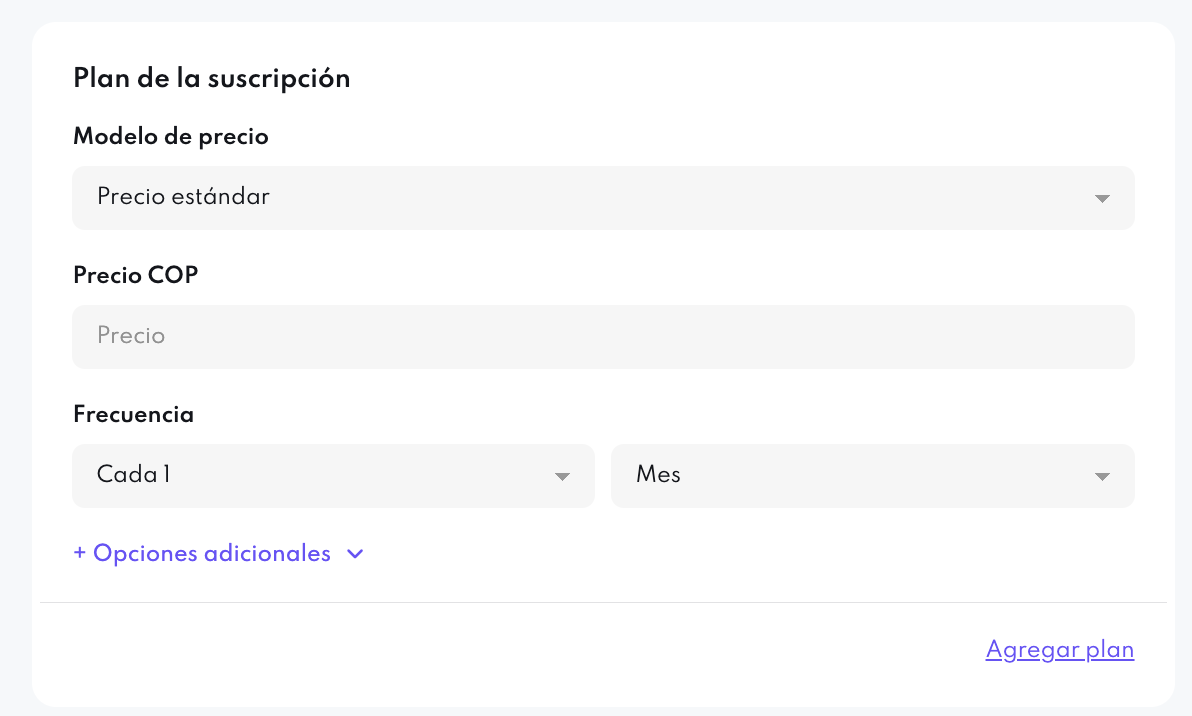
-
Modelo de precio: Escoge el tipo de modelo de precio que deseas asignar a tu ítem para cobrar a tu cliente.
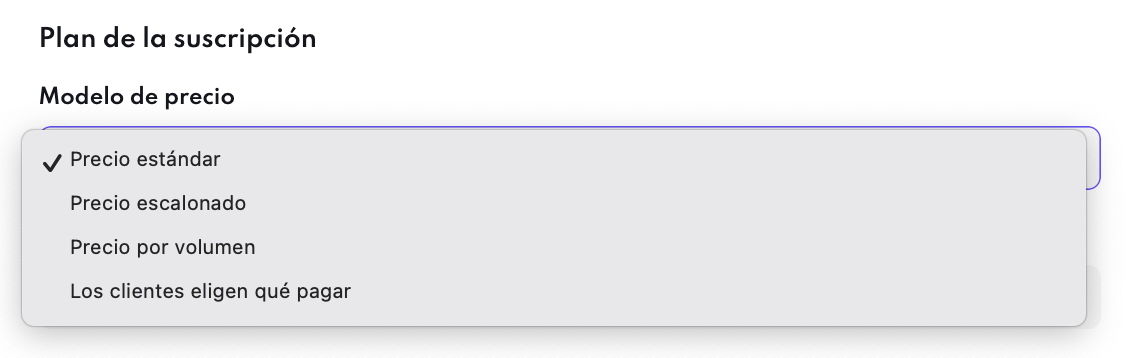
-
Precio estándar: Asigna un precio fijo único a tu producto o servicio sin requerimiento de cantidad mínima adquirida.
-
Precio escalonado: Cobra a tus clientes de manera escalonada según el rango en el cual se encuentren. Por ejemplo: Asigna un precio de $30.000 COP por unidad para las primeras 5 unidades, y cobra las unidades adicionales a $20.000 COP cada una.

-
Precio por volumen: Cobra a tus clientes por el volumen de adquisición. Por ejemplo: Asigna un precio de $15 USD por unidad si el cliente adquiere menos de 5 unidades y cobra cada unidad a $7 USD si sobrepasa ese monto.
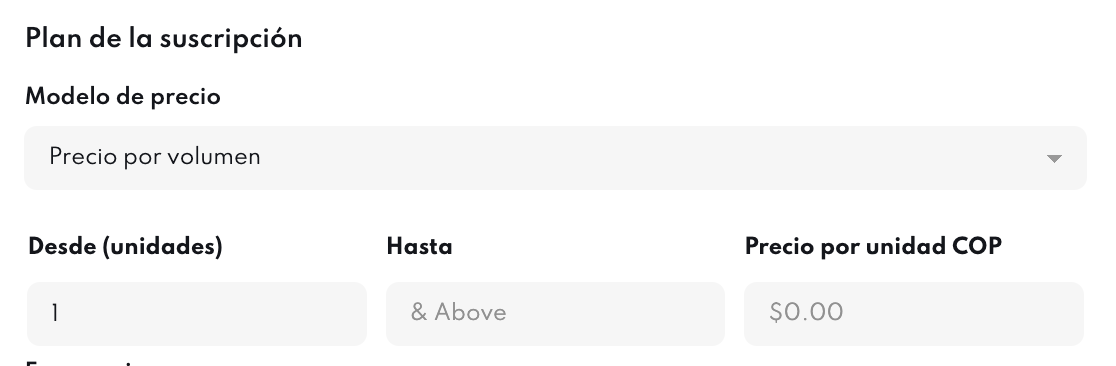
-
El cliente elige qué pagar: Permite que tus clientes escriban el valor deseado a pagar directamente en la página de pagos o ìtem. Tienes la posibilidad de agregar un valor sugerido el cual se visualizará prellenado en el campo pero el cliente podrá sobre-escribirlo y asignar límites de valor mínimo y máximo, si el cliente escirbe un valor que no entre dentro del límite, le aparecerá una advertencia para que corrija el monto suministrado.
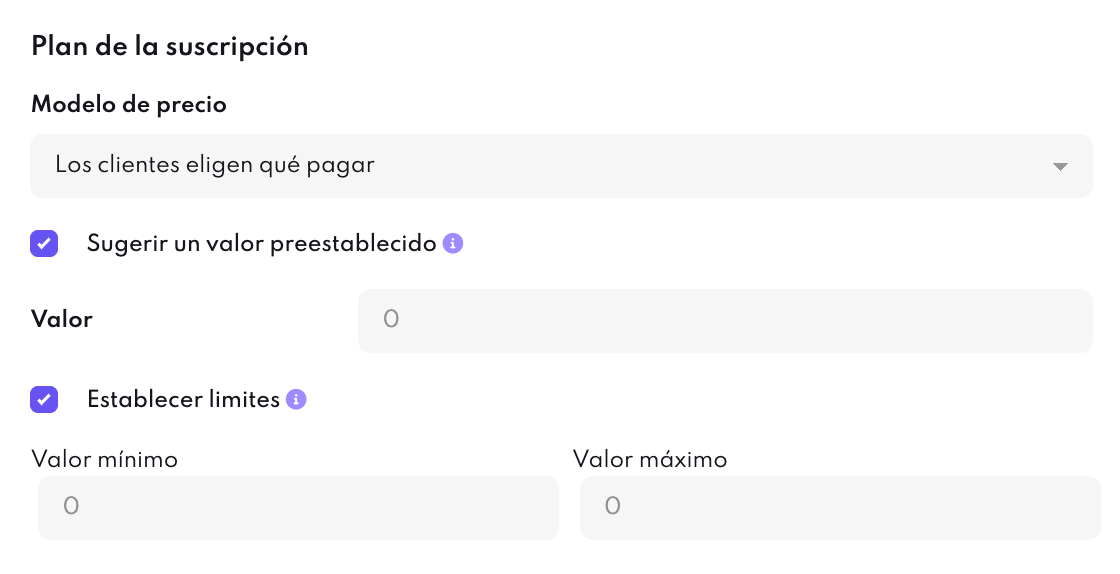
Tu cliente visualizará en la página de pagos un campo abierto para escribir el valor deseado a pagar. Si utilizas la tienda Treli, dentro del producto o plan, tu cliente podrá asignar el valor deseado antes de proceder a la página de pagos. Si asignaste valor preestablecido o límites, estas condiciones se aplicarán en el campo abierto.
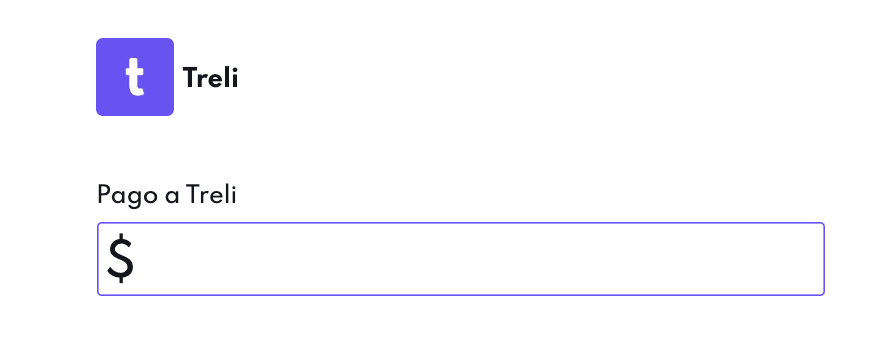
-
-
-
Finaliza la configuración de tu plan o producto y haz clic en 'Guardar'. De esta manera, tu ítem ya quedará configurado según las configuraciones asignadas.

Updated 10 months ago